פתקים קלאסיים ישנים עבור Windows 10
החל מעדכון יום השנה של Windows 10, מיקרוסופט החליפה את אפליקציית Sticky Notes הקלאסית לשולחן העבודה באפליקציה אוניברסלית. עבור משתמשים רבים, אפליקציית שולחן העבודה הקלאסית היא האפשרות העדיפה יותר. זה עובד מהר יותר, מתחיל מהר יותר ואין לו אינטגרציה של Cortana. אם אתה רוצה לקבל את אפליקציית הפתקים הדביקים הקלאסיים ב-Windows 10, המשך לקרוא.
פרסומת
עם עדכון יום השנה של Windows 10, מיקרוסופט הפסיקה את אפליקציית שולחן העבודה הקלאסית "Sticky Notes". כעת, את מקומו תופסת אפליקציה חדשה עם אותו שם. אפליקציית Sticky Notes החדשה היא אפליקציה אוניברסלית (UWP), שמגיעה עם פיצ'רים שונים אבל כמו דרכה של מיקרוסופט לעשות דברים, היא לא כוללת את כל התכונות של האפליקציה הקלאסית. לדוגמה, האפליקציה החדשה מאפשרת לך ליצור תזכורות Cortana מההערות שלך. אתה יכול להקליד מספר טלפון ולבקש ממנו לזהות אותו, ולזהות גם כתובות URL שתוכל לפתוח ב-Edge. אתה יכול ליצור רשימות בדיקה ולהשתמש בהן עם Windows Ink. החל מגרסה 3.0, אפליקציית Sticky Notes המודרנית כוללת ערכת נושא כהה, יכולת לסנכרן הערות בין המכשירים שלך, ו טונות של תכונות חדשות אחרות.

עם זאת, הרבה משתמשים לא מרוצים מהשינוי החדש הזה. רבים מעדיפים את אפליקציית ה- Sticky Notes הקלאסית הישנה והטובה. זה צורך באופן משמעותי פחות משאבי מערכת. זה מתחיל מיד ועובד הרבה יותר מהר. ההבדל בביצועים ניכר במיוחד בחומרה פחות חזקה כמו מעבדי Atom ו- Celeron. הפתקים עצמם גם קצת יותר קטנים, כך שהמשתמשים אוהבים יותר את המראה הקומפקטי שלהם.

האפליקציה הישנה אינה תלויה ב-Cortana וב-Windows Ink, מה שהופך אותה גם לשימושית עבור אנשים המודעים לפרטיות.
החל מ-Windows 10 build 17763, גרסה 1809 "עדכון אוקטובר 2018", אפליקציית Sticky Notes הקלאסית הפסיקה לפעול. הנה חבילה חדשה שפותרת את הבעיה. תודה לחבר'ה"bobbynetteuh" ו"WildByDesign", MDL, על המחקר שלהם.
קבל פתקים קלאסיים ישנים עבור Windows 10
- הורד את תוכנית ההתקנה מאתר זה: הורד פתקים נדבקים קלאסיים עבור Windows 10
- הפעל את תוכנית ההתקנה.
- פשוט עקוב אחר ההוראות על המסך. המתקין יחלץ את כל הקבצים הדרושים במהירות וייצור קיצור דרך בשולחן העבודה ובתפריט התחל.
- קיצור הדרך בשולחן העבודה הוא אופציונלי, אתה יכול לבחור לא ליצור אותו.
זהו זה.
צילומי המסך נעשו ב-Windows 10 build 18247.


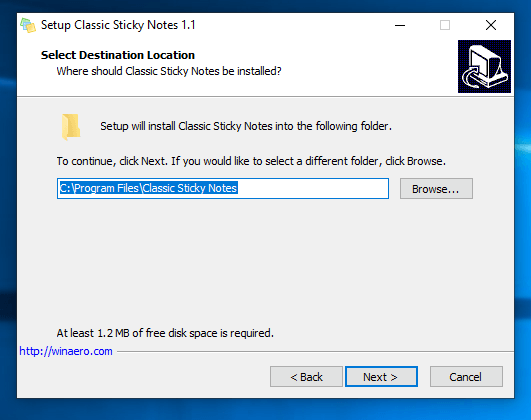
החבילה תומכת גם ב-Windows 10 32-bit וגם ב-Windows 10 64-bit. זה מגיע כמעט עם הסט המלא של קבצי MUI, כך שהוא יהיה בשפת האם שלך מחוץ לקופסה. רשימת האזורים הבאה נתמכת:
אר-סה
bg-bg
cs-cz
da-dk
דה-דה
אל-גר
en-gb
en-us
es-es
es-mx
et-ee
fi-fi
fr-ca
פ רפר
הוא-איל
שעה-שעה
הו-הו
זה זה
ja-jp
קו-קר
lt-lt
lv-lv
הערה-לא
nl-nl
pl-pl
pt-br
pt-pt
רו-רו
רו-רו
sk-sk
sl-si
sr-latn-rs
sv-se
ה-ה
tr-tr
uk-ua
zh-cn
zh-hk
zh-tw
אתה יכול להסיר את ההתקנה של האפליקציה בכל עת מהגדרות - אפליקציות ותכונות:
 תוכנית ההתקנה בנויה באמצעות קבצים מקוריים מ-Windows 10. הם לא שונו ולא טופלו. תוכנית ההתקנה אינה משנה אף קובץ או את הרישום במחשב שלך. הסיבה היחידה שהכנתי את זה הייתה להתקין את קבצי ה-MUI הנדרשים במיקומם הנכון. רק השפה הרלוונטית למערכת ההפעלה שלך תותקן, כך שלא תקבל קבצי MUI נוספים שאינך צריך.
תוכנית ההתקנה בנויה באמצעות קבצים מקוריים מ-Windows 10. הם לא שונו ולא טופלו. תוכנית ההתקנה אינה משנה אף קובץ או את הרישום במחשב שלך. הסיבה היחידה שהכנתי את זה הייתה להתקין את קבצי ה-MUI הנדרשים במיקומם הנכון. רק השפה הרלוונטית למערכת ההפעלה שלך תותקן, כך שלא תקבל קבצי MUI נוספים שאינך צריך.


